Cara Memperbaiki Jika Razer Chroma Tidak Berfungsi di Windows 10
Miscellanea / / August 04, 2021
Iklan
Alat Razer Chroma memungkinkan Anda untuk mengontrol pencahayaan RGB periferal Anda. Ini berisi berbagai profil yang dapat Anda pilih dan buat sendiri menggunakan alat Chroma Studio. Jika Razer Chroma tidak berfungsi dengan mouse dan penyiapan Keyboard Anda, mungkin ada kesalahan koneksi atau masalah perangkat lunak dalam Windows 10.
Agar Razer Chroma bekerja dengan benar, semua koneksi di panel pengaturan harus disesuaikan dengan baik alat Razor Synapse, yang memungkinkan Anda untuk mengarahkan dan mengontrol petir Chroma di komputer Anda periferal. Berikut beberapa masalah umum yang dihadapi pengguna dengan pembaruan terkini di Chroma.
Bantuan: Pencahayaan Chroma Razer Blackwidow tidak berfungsi dari razer
Chroma Studio tidak bekerja dengan semestinya dari razer
Iklan
Masalahnya terletak pada jaringan koneksi atau kesalahan konfigurasi. Dalam beberapa kasus, Anda mungkin harus mengubah profil Razor Anda untuk membuat pengaturan Chroma berfungsi dengan baik. Jadi pada artikel ini, kami akan memberikan beberapa metode yang dapat Anda coba untuk memperbaiki masalah ini. Jadi mari kita mulai dengan daftarnya.
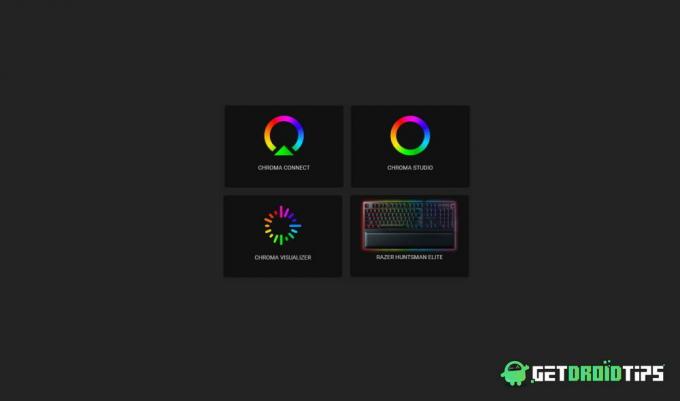
Isi Halaman
-
1 Bagaimana cara memperbaiki jika Razer Chroma tidak berfungsi di Windows 10?
- 1.1 Metode 1: Hentikan semua proses Razer Synapse
- 1.2 Metode 2: Copot pemasangan driver Razer Chroma dan coba lagi
- 1.3 Metode 3: Perbarui alat Sinapsis Razor
- 1.4 Metode 4: Instal ulang Alat Razor Synapse 3
- 2 Kesimpulan
Bagaimana cara memperbaiki jika Razer Chroma tidak berfungsi di Windows 10?
Alat Razor Synapse memungkinkan Anda untuk mengontrol dan mengelola perangkat pisau cukur Anda langsung dari perangkat. Anda dapat memperbarui firmware, Driver, dan profil konfigurasi langsung dari alat sinaps. Razor chroma adalah bagian dari alat yang mengelola penerangan RGB untuk periferal seperti mouse atau keyboard RGB.
Pada sebagian besar kasus, masalah petir dan sinkronisasi Razor Chroma dapat diperbaiki dengan mematikan fitur dan menyalakannya kembali. Dengan memulai ulang layanan Chroma yang sederhana, semua fitur mungkin bekerja dengan sempurna seperti yang Anda inginkan. Jadi sebelum mengikuti metode apa pun, Aktifkan / Nonaktifkan Aplikasi Chroma dan lihat apakah itu memperbaiki masalah.
Metode 1: Hentikan semua proses Razer Synapse
Terkadang langkah sederhana ini dapat menghemat waktu. Mari kita coba dengan menghentikan semua proses razer yang berjalan di latar belakang dan meluncurkan kembali aplikasi.
- Buka Task Manager dengan menekan Ctrl + Shift + Esc kunci. (Anda juga dapat mengklik kanan pada bilah tugas dan memilih buka pengelola tugas.)
- Klik More details dan cari proses dengan nama "Razer".

- Klik kanan padanya dan klik Akhiri tugas.
- Sekarang tutup pengelola tugas dan luncurkan kembali aplikasi.
- Periksa apakah alat kroma Razor berfungsi.
Metode 2: Copot pemasangan driver Razer Chroma dan coba lagi
Terkadang masalah ini dapat diperbaiki dengan mencopot driver secara manual untuk razer chroma dan menginstalnya. Jadi mari kita coba ini.
Baca juga: Berapa Biayanya di India untuk Nvidia GeForce RTX 3070/3080/3090?
Iklan
- Buka Device Manager dengan menekan tombol Windows + X lalu pilih Device Manager.
- Sekarang Cari driver chroma Razer di bawah periferal keyboard atau mouse.
- Klik kanan padanya dan pilih Uninstall.
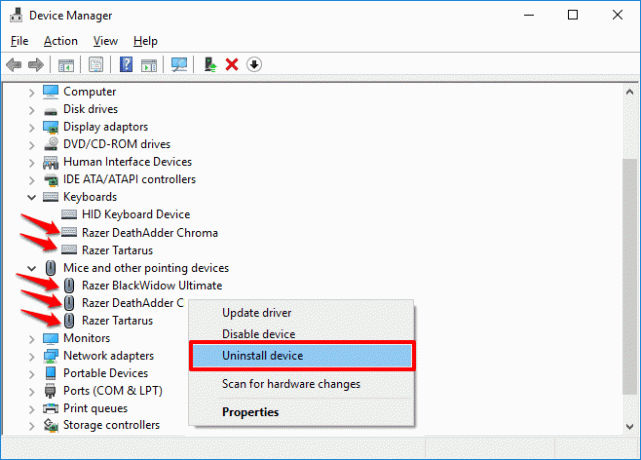
- Harap tunggu untuk mencopot dan mereboot PC Anda.
- Instal ulang driver dari perangkat lunak sinaps
- Itu dia. Periksa apakah chroma Razer berfungsi.
Metode 3: Perbarui alat Sinapsis Razor
Menjadi wajib untuk selalu memperbarui perangkat lunak Anda untuk menghindari kesalahan semacam ini. Untuk memeriksa pembaruan:
- Klik kanan ikon pisau cukur di bilah tugas.
- Klik untuk memeriksa pembaruan.

- Biarkan perangkat lunak memeriksa apakah ada pembaruan. Jika ada, unduh dan instal
Sekarang periksa apakah alat kroma Razor berfungsi
Metode 4: Instal ulang Alat Razor Synapse 3
Metode terakhir untuk mencoba dan memecahkan masalah ini adalah menginstal ulang Razor Synapse 3 Tool.
Iklan
- Tekan tombol Windows + R dan ketik appwiz.cpl
- Sekarang klik kanan pada perangkat lunak Razor dan klik uninstall. Anda juga dapat menggunakan aplikasi dan bagian fitur di Pengaturan untuk menghapus aplikasi.
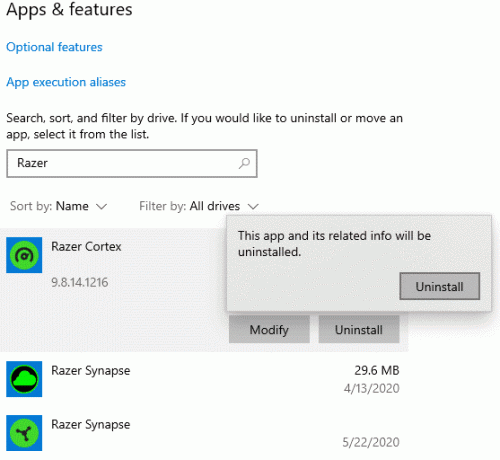
- Bisakah Anda menunggu sampai selesai? Setelah selesai, restart PC Anda.
- Kunjungi situs resminya untuk mengunduh alat sinapsis terbaru.
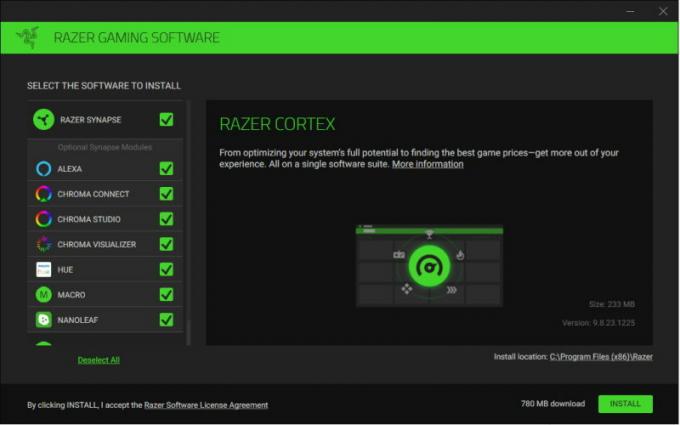
- Unduh alat dan instal.
Terakhir, luncurkan alat dan konfigurasi ulang perangkat keras Anda. Sekarang Razer Chroma seharusnya berfungsi tanpa masalah apa pun.
(Kredit Gambar: Dukungan Pisau Cukur)
Dalam beberapa kasus, kerusakan Chroma petir disebabkan oleh masalah perangkat keras atau kerusakan cairan. Ada beberapa kasus kerusakan cairan di keyboard dan mouse yang menyebabkan petir Chroma tidak berfungsi sebagaimana mestinya atau tidak berfungsi sama sekali. Jadi, pastikan Anda tidak menghadapi masalah perangkat keras seperti itu.
Kesimpulan
Jadi seperti yang Anda lihat, memperbaiki masalah dengan Razor Synapse atau alat Razor Chroma sangatlah mudah. Jika Anda masih tidak dapat memperbaiki masalah tersebut, mungkin ada masalah perangkat keras yang mencegah Anda menggunakan alat Chroma. Selain itu, ada kemungkinan produk Anda tidak mendukung versi perangkat lunak Synapse yang Anda coba unduh. Dalam hal ini, Anda harus memeriksa manual Anda yang disertakan dengan produk untuk mengetahui versi perangkat lunak mana yang akan kompatibel dengan produk Anda.
Pilihan Editor:
- Bagaimana Memperbaiki Masalah Sinaps Razer Tidak Berfungsi
- Cara Mengubah Nama Akun Steam Anda
- Unduh dan Perbarui Driver Razer Blackwidow
- Power Supply Unit (PSU) Terbaik Untuk Nvidia RTX 3090, 3080, Dan 3070 GPU
- RTX 3070 vs 3080 vs 3090: Perbedaan, Performa, Desain, Harga, dan Lainnya
Advertisements Di sini, di panduan ini, kami akan mengajari Anda cara memasang kipas Kustom dalam casing baru Anda.…
Advertisements FPS (Frame per second) atau frame rate adalah istilah yang digunakan untuk mengukur kinerja perangkat tampilan Anda. Itu…
Advertisements Manajemen termal PC adalah hal terpenting saat membangun PC. Terlalu panas…

![Cara Memasang Stock ROM di Axioo Picophone M4N [File Flash Firmware]](/f/830afec4b3e4e832f04fe59dbf3a6b77.jpg?width=288&height=384)

